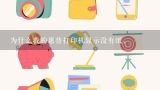条码打印机不能打印了怎么办,条码打印机不能打印了怎么办?

1、条码打印机不能打印了怎么办
1、重新开启打印机电源。关闭打印机电源,稍微等一会,然后再重新开启打印机,这样不仅清除了打印机内存,还能解决不少的打印故障。
2、检查打印机是否处于联机状态。在"控制面板"中的"打印机与传真",选中打印机,然后鼠标右键属性”,可以检查打印机是否处于联机状态,否则就无法打印。
3、将打印机设置为默认打印机。步骤:单击Windows开始”菜单,指向控制面板”,双击打印机和传真”,右键单击要设置的打印机图标,系统弹出快捷菜单,单击其中的设为默认值”。
4、取消暂停打印。方法是:在打印机和传真”窗口,右键单击在用的打印机图标,然后单击以清除暂停打印”选项前的对号√”。
5、使硬盘上的可用空间不低于50MB。如果可用硬盘空间小于10MB,必须释放更多的空间系统才能完成打印任务。这时,请单击磁盘清理”按钮,然后在要删除的文件”列表框中,选中要删除的文件类型,单击确定”按钮。
6、请检查打印端口设置是否正常。步骤:右键单击打印机图标,再单击"属性",在"详细资料"选项卡,在"打印到以下端口"框中,确保已将打印机设置到适当的端口。最常用的端口设置为LPT1和USB端口。
7、打印机驱动程序安装是否正确。有时,打印机驱动程序可能被损坏或是安装了错误的驱动程序,也会导致无法正确打印。
1、删除不能打印的那个图标;
2、安装用户手册重新安装相关的打印机驱动程序。
8、检查打印机是否连接正常。
1、打印线连线是否插紧,要确保连接计算机和打印机的电缆两端都插对插牢。如果使用打印切换设备,请先绕过切换设备,将打印机直接与计算机相连,然后尝试进行打印。
2、测试端口连接将打印机连接到另一个可用端口,重试打印文档,如果能够打印则表明原端口损坏。
3、测试打印机电缆换上另一根打印机电缆,然后重试打印文档,如果能够打印则表明原电缆损坏。

2、条码打印机不能打印了怎么办?
关掉打印机,按住打印机上的PAUSE键,然后开机,等打印机出纸后外松手,反复几次,直到打印机出现回缩动作为止。 先关机,然后同时按住PAUSE和FEED两个键,直到打印机上的三个显示灯同时闪过一遍后再松手,重复几次,直到有回缩动作出现为止。 原因: 打印机的感应器没感应到纸或没感应到色带,需让机器重新测纸。 感测器类型没有正确选择。确认标签纸是否是间距、黑标、或者是连续纸,然后选择对应的感测器。 标签纸的实际大小没有正确设置到软件中,确认软件中设置标签宽高和间距等是否和您实际使用的大小相同。 是标签的底纸太厚,使打印机的感应器无法检测到标签的大小。 使用打印机注意事项: 在首次打印或打印不同大小的标签时,先要调校所需标签的大小,否则打印的位置便会发生偏差。 各型号的TSC打印机都设有自动调校功能,用户只需按一下面板上的FEED测纸键,打印机便会自行检测到标签的大小,以确保打印的位置准确无误。 用户应选用底纸较薄的标签,可大大减少因标签质量差而导致的打印损坏。

3、tsc条码打印机不能连续打印?
点击“开始”-“设置”-“打印机和传真”,找到打印机TSC-244打印机,右击选择“属性”-“常规”-“卷”。在在介质类型里选择“继续”。点击“应用”和“确定”。再打印就可以了。希望对你有所帮助。

4、佳博热转印条码打印机不能连续打印?
可以复位(恢复到出厂参数)后,再重新测纸,方法如下:在保证条码打印机耗材-不干胶标签安装完全正确的情况下,打开打印机的电源,此时打印机的进纸键显示绿色指示灯状态。此时按住进纸按键不放,指示灯会闪烁,从闪烁一次到连续闪烁2次,一直到连续闪烁七次,每一种闪烁状态均有其特殊的功能。闪烁一次,此时放开进纸键,打印机将会自动打印出一张配置参数标签。连续闪烁两次,此时放开进纸按键,打印机会进入介质感应模式,打印机自动测出长度,并停在正确的位置,自动保存参数。连续闪烁三次,打印机自动调整打印机的波特率连续闪烁四次,打印机回将所有设置恢复到出厂参数,并自动测纸,自动保存参数。连续闪烁五次。打印机进入打印宽带打印调整模式。连续闪烁六次,打印机进入调整打印深度模式连续闪烁七次,打印机退出设置模式,返回ready状态。

5、条码打印机打印的时候不能连续打印是咋回事呢?
点击“开始”-“设置”-“打印机和传真”,找到打印机TSC-244打印机,右击选择“属性”-“常规”-“卷”。在在介质类型里选择“继续”。点击“应用”和“确定”。再打印就可以了。希望对你有所帮助。

6、佳博gp-9034t条码打印机怎么不能打印?
、系统下同时按住键盘上 “Windows” 和 “X” 键打开系统菜单 ,选择“控制面板”,
2、打开“控制面板”,选择“查看设备和打印机”,
3、选择“高级打印机设置”,
4、搜索已连接的可用的打印机,点击“我需要的打印机不在列表中”, "下一步",
5、选择“通过手动设置添加本地打印机或网络打印机”,点击“下一步”按钮,
6、选择“使用现有的端口”,选择默认是LPT1端口,点击“下一步”按钮,
7、选择打印机“厂商”和“打印机型号”,点击“下一步”按钮,
8、选择“替换当前的驱动程序”,点击“下一步”按钮,
9、输入“打印机名称”,点击“下一步”,
10、选择是否共享打印机,点击“下一步”,
11、点击“打印测试页”按钮,打印测试安装打印驱动是否正常,点击“完成”按钮。 由于误操作导致或打印机系统内存已满造成的。你可以尝试通过以下方法解决这个问题: 1:删除打印任务; 2:开始→设置→管理工具→服务,找到Print Spooler,双击,在常规里面点停止; 3:然后点开始→运行,输入Spool,打开PRINTERS文件夹,将里面的东西全部删除,然后再在常规选项卡里点启动→print Spooler 打印服务; 4:把打印机电源断开一分钟,再接上及重启电脑 (一定要做)。
1、先把打印机等的驱动全部卸载。
2、把打印机电源关闭,把usb连接线换一个usb口。
3、然后放入光盘安装,等待提示打开电源时在打开打印机,等待识别后安装完成。
4、先关闭打印机的电源,提示打开的时候再打开。 打开要打印的文件,试打印;打印机没有反应,在右下角通知单右双击打印图标;打开后看见上面写着已暂停;点“打印机”,看到“暂停”有个勾,再点击勾就好了;可以看到这里显示“正在打印”,一切恢复正常。